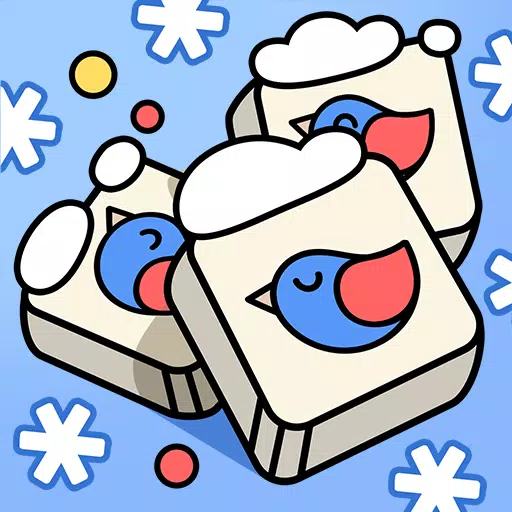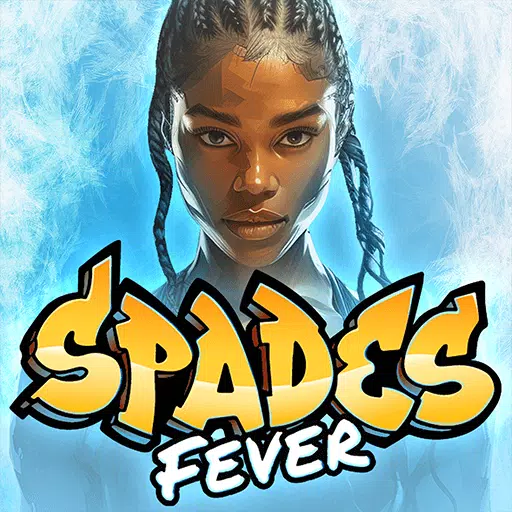গুগল ক্রোমের ওয়েবপৃষ্ঠা অনুবাদকে দক্ষ করা: একটি বিস্তৃত গাইড
এই গাইডটি গুগল ক্রোম ব্যবহার করে ওয়েবপৃষ্ঠা সামগ্রী দক্ষতার সাথে অনুবাদ করার জন্য একটি ধাপে ধাপে ওয়াকথ্রু সরবরাহ করে, পুরো পৃষ্ঠার অনুবাদ, নির্বাচিত পাঠ্য অনুবাদ এবং ব্যক্তিগতকৃত অনুবাদ সেটিংস সমন্বয়গুলি কভার করে। নির্বিঘ্নে বহুভাষিক ওয়েবসাইটগুলি নেভিগেট করতে এই নির্দেশাবলী অনুসরণ করুন <
পদক্ষেপ 1: সেটিংস মেনুতে অ্যাক্সেস করা
আপনার গুগল ক্রোম ব্রাউজার উইন্ডোর উপরের ডানদিকে কোণে অবস্থিত তিনটি উল্লম্ব বিন্দু (বা তিনটি অনুভূমিক রেখা) ক্লিক করে শুরু করুন। এটি মূল মেনুটি খোলে <

পদক্ষেপ 2: সেটিংসে নেভিগেট
ড্রপডাউন মেনুতে, "সেটিংস" নির্বাচন করুন। এটি আপনাকে ব্রাউজারের সেটিংস পৃষ্ঠায় নিয়ে যাবে <

পদক্ষেপ 3: অনুবাদ সেটিংস সনাক্তকরণ
সেটিংস পৃষ্ঠার শীর্ষে, অনুসন্ধান বারটি ব্যবহার করুন। দ্রুত প্রাসঙ্গিক সেটিংস সন্ধান করতে "অনুবাদ" বা "ভাষা" প্রবেশ করুন <

পদক্ষেপ 4: ভাষা এবং অনুবাদ বিকল্পগুলি অ্যাক্সেস করা
একবার অনুসন্ধানের ফলাফলগুলি উপস্থিত হওয়ার পরে, "ভাষা" বা "অনুবাদ" বিকল্পটি সনাক্ত করুন এবং এটিতে ক্লিক করুন <
পদক্ষেপ 5: ভাষা এবং অনুবাদ পছন্দগুলি পরিচালনা করা
এই বিভাগটি আপনার ব্রাউজার দ্বারা সমর্থিত ভাষার একটি তালিকা প্রদর্শন করে। আপনি প্রয়োজন অনুযায়ী ভাষা যুক্ত, অপসারণ বা পুনরায় সাজানো করতে পারেন। গুরুতরভাবে, "আপনি যে ভাষায় পড়েন সেগুলিতে নয় এমন পৃষ্ঠাগুলি অনুবাদ করার প্রস্তাব" বিকল্পটি নিশ্চিত করুন। এটি ক্রোমকে অ-ডিফল্ট ল্যাঙ্গুয়েজ ওয়েবপৃষ্ঠাগুলির জন্য স্বয়ংক্রিয়ভাবে অনুবাদ সরবরাহ করতে অনুরোধ করবে <

পদক্ষেপ 6: বিজোড় বহুভাষিক ব্রাউজিং উপভোগ করা
এই সেটিংস কনফিগার করা সহ, গুগল ক্রোম স্বয়ংক্রিয়ভাবে আপনাকে ওয়েবপৃষ্ঠাগুলি অনুবাদ করতে, ভাষার বাধাগুলি অপসারণ এবং আপনার অনলাইন অভিজ্ঞতা বাড়াতে সহায়তা করবে <